Ctrl + Alt + Del -valikko Windowsissa antaa sinulle mahdollisuudenlukita tietokoneesi, vaihda käyttäjä, kirjaudu ulos nykyisestä käyttäjästä ja avaa Windows Task Manager. Ctrl + Alt + Del -pikanäppäinyhdistelmä, jota käytetään tähän valikkoon pääsyyn, on etusijalla kaikkiin muihin Windowsin komentoihin. Näppäinyhdistelmä antaa sinun käynnistää tietokoneesi uudelleen, tuoda ulos kirjautumisasetukset ja käyttää tehtävähallintaa. Tästä syystä sitä käytetään enimmäkseen, kun tietokone jumittuu ja sovelluskohtaiset syöttöohjaimet poistetaan käytöstä. Aina kun jokin sovellus siirtyy ei-vastaavaan tilaan, sitä ei ole mahdollista sulkea tavallisilla menetelmillä, kuten Alt + F4 -komennolla tai napsauttamalla hiiren napsauttamalla Sulje-painiketta. Tässä tapauksessa Ctrl + Alt + Del -valikkoa käytetään työtehtävien hallintaan, jotta voit sulkea sovelluksen tappamalla sen prosessin. Aloittelevat tietokoneen käyttäjät eivät kuitenkaan käytä Windows Tehtävienhallintaa, eikä heillä ole paljon tietoa siitä. Joten jos paljon ihmisiä käyttää tietokonettasi - esimerkiksi jos se on julkinen tietokone - et ehkä halua estää pääsyä Windowsin Tehtävienhallintaan. Tässä viestissä osoitamme sinulle, kuinka poistaa Task Manager kaikista Windows 8 -käyttöjärjestelmän käyttäjistä. Lisäksi se sisältää oppaan vaihtoehtojen poistamiseksi Windows 8: n Ctrl + Alt + Del -valikosta kaikille käyttäjille.
Aluksi varmista, että olet kirjautunut Windowsiin järjestelmänvalvojana tai hankkinut järjestelmänvalvojan oikeudet muuttaa paikallisia ryhmäkäytäntöasetuksia. Siirry seuraavaksi aloitusnäyttöön, kirjoita gpedit.msc, valitse oikeasta sivupalkista Sovellukset ja napsauta sitten gpedit.msc pääikkunassa.

Tämä avaa paikallisen ryhmäkäytäntöeditorin. Nyt navigoi seuraavaan sijaintiin ja etsi Ctrl + Alt + Poista valinnat vasemmalla puolella olevassa luettelossa.
Käyttäjän kokoonpano / Hallinnolliset mallit / Järjestelmä
Jos haluat poistaa Task Manager -sovelluksen käytöstä kaikilta käyttäjiltä, etsi Poista Task Manager napsauta sitä oikealla puolella hiiren kakkospainikkeella ja valitse pikavalikosta Muokkaa ja muuta käytäntöasetusta.
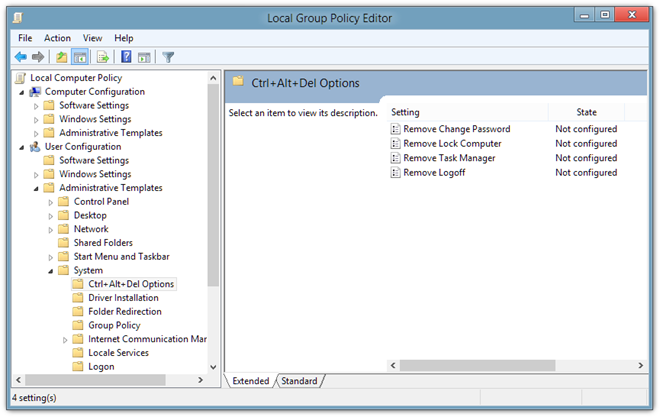
Tämä avaa erillisen ikkunan mistä tahansavoi säätää oletuskäytäntöasetusta. Yläosassa on Ei konfiguroitu, Käytössä ja Ei käytössä. Jokaisen asetuksen valitseminen antaa sinun lukea sen vaikutuksen Ohje-osiosta. Voit poistaa ikkunan animaatiot käytöstä kaikilta käyttäjiltä valitsemalla käytössä napsauta OK-painiketta.
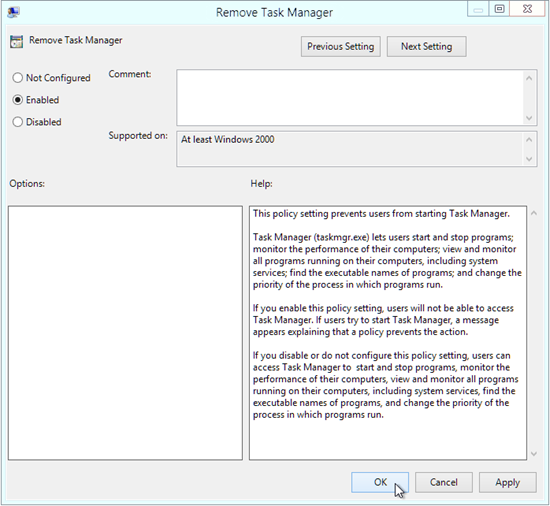
Tehtävienhallinta poistetaan käytöstä kaikille käyttäjille. Voit poistaa muut vaihtoehdot, kuten Vaihda salasana, Lukitse tietokone ja Kirjaudu ulos Ctrl + Alt + Del -valikosta samalla tavalla. Avaa vain heidän käytäntöasetuksensa, valitse Ota käyttöön ja napsauta OK. Voit varmistaa, että käytäntöasetukset otetaan käyttöön tarkastelemalla Paikallinen ryhmäkäytäntöeditori -tila-saraketta.
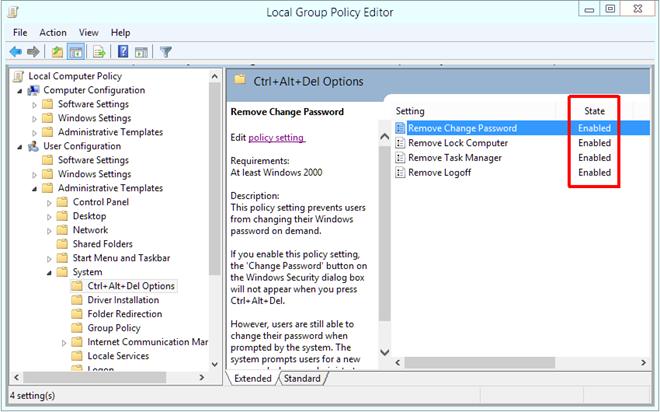
Nyt kaikki poistetut kohteet eivät näy Ctrl + Alt + Del-valikossa kaikille käyttäjille.
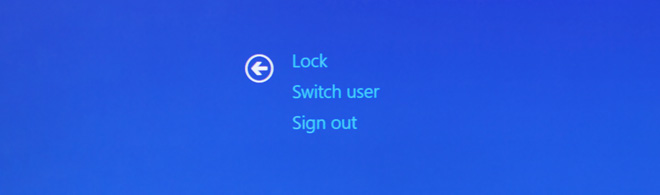













Kommentit